Провера датотека Виндовс Систем
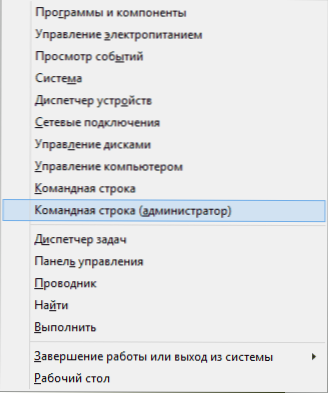
- 3080
- 724
- Jeremy Jacobi
Многи људи знају да можете да проверите интегритет Виндовс Систем датотека помоћу наредбе СФЦ / СцанНов (Међутим, не сви то знају), али мало људи зна како другачије можете користити ову наредбу да бисте проверили системске датотеке.
У овом упутству показујем како да проверим оне који уопште нису упознати са овим тимом, а након тога ћу рећи о различитим нијансама његове употребе, што ће, мислим, бити занимљиво. Центиметар. Такође детаљнија упутства за најновију верзију ОС-а: Провера и враћање интегритета системских датотека Виндовс 10 (плус видео упутство).
Како проверити системске датотеке
У основној верзији, ако имате сумњу да су потребни Виндовс 8 датотеке.1 (8) или 7 оштећено или изгубљено, алат можете користити посебно предвиђени за ове случајеве сама оперативни систем.
Дакле, да бисте проверили системске датотеке, узмите следеће кораке:
- Покрените командну линију у име администратора. Да бисте то учинили, у оперативном систему Виндовс 7, пронађите ову ставку у менију Старт, кликните на њу десном тастером миша и изаберите одговарајућу ставку менија. Ако имате Виндовс 8.1, а затим притисните Вин + Кс тастере и покрените командну линију (администратор) из менија који ће се појавити.
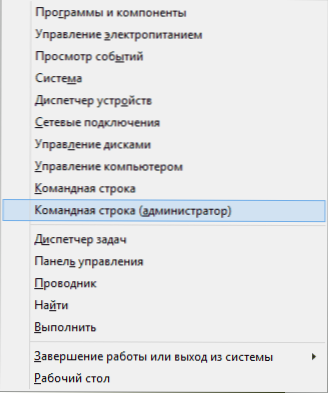
- Унесите у командну линију СФЦ / СцанНов И кликните на Ентер. Ова наредба ће проверити интегритет свих датотека Виндовс система и покушава да их поправи ако су пронађене грешке.

Међутим, у зависности од ситуације, може испасти да употреба системских датотека у овом обрасцу није у потпуности погодна за овај конкретни случај и зато ћу разговарати о додатним могућностима СФЦ комуналног тима.
Додатне функције Провери користећи СФЦ
Потпуна листа параметара са којима се СФЦ услужни програм може покренути на следећи начин:
СФЦ [/ СцанНов] [/ верифионли] [/ сцанфиле = Пут датотеке] [/ верифифиле = Пут до датотеке] [/ оффвиндир = мапа са оперативним системима Виндовс] [/ оффбоотдир = Мапа даљинског учитавања]
Шта нам даје? Предлажем да видим тачке:
- Можете да покренете само проверу системских датотека без учвршћивања (постојаће информације у наставку Зашто то може бити корисно) Коришћење
СФЦ / Верифионли
- Могуће је проверити и поправити само једну системску датотеку попуњавањем команде
СФЦ / СцанФиле = Ваи_К_Фаил
(или верифифиле, ако није потребно). - Системским датотекама можете користити не у тренутним прозорима (и на пример, на другом тврдом диску)
СФЦ / СЦАННОВ / ОФФВИНДИР = ВАИ_К_ПАПКА_Виндовс
Мислим да ове прилике могу бити корисне у разним ситуацијама када требате да проверите системске датотеке на удаљеном систему или за неке друге непредвиђене задатке.
Могући проблеми приликом провере
Када користите систем датотека за проверу система датотека, можете наићи на неке проблеме и грешке. Поред тога, боље је ако знате неке карактеристике рада овог алата, о томе.
- Ако када покренете СФЦ / СцанНов Видите поруку да заштита Виндовс ресурса не може да покрене услугу опоравка, проверите да ли је укључена услуга Виндовс Модулес, а тип лансирања је инсталиран "ручно".
- Ако имате модификоване датотеке у систему, на пример, иконе сте замениле у проводник или нешто друго, а затим ће извршење чек са аутоматском корекцијом вратити датотеке у оригинални образац, Т.е. Ако сте намерно променили датотеке, морате је поновити.
Може испасти да СФЦ / Сцанннов неће моћи да исправи грешке у системским датотекама, у том случају можете да уђете на командну линију
ФиндРСТР / Ц: "[ср]"% виндир% \ трупце \ ЦБС \ ЦБС.Дневник> "% усерпрофиле% \ десктоп \ сфц.Ткт "
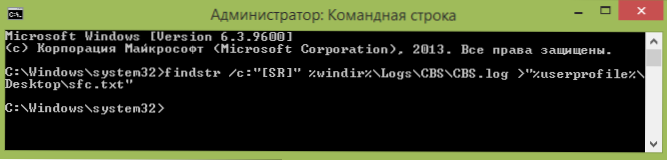
Ова наредба ће створити текстуалну датотеку СФЦ.ТКСТ на радној површини са списком датотека, чија корекција није била могућа - ако је потребно, можете копирати потребне датотеке са другог рачунара са исту верзијом Виндовс-а или из дистрибуције ОС-а.
- « Како ићи у БИОС у Виндовс 8 (8).1)
- Диск је резервисан од стране система - шта је то и да ли се може уклонити »

